เมนูเริ่มปรับขนาดได้ตั้งแต่ 9879
ใน Windows 10 build 9978 Microsoft ได้ใช้เมนู Start ซึ่งผู้ใช้สามารถปรับขนาดได้และแสดงแอพที่ติดตั้งพร้อมกับ Live tile นอกจากนี้ ผู้ใช้ยังสามารถสลับไปมาระหว่างหน้าจอเริ่มและเมนูเริ่มได้โดยใช้ช่องทำเครื่องหมายในกล่องโต้ตอบคุณสมบัติของแถบงาน อย่างไรก็ตาม ใน Windows 10 build 9926 ที่เพิ่งเปิดตัวมีเมนู Start ใหม่ ซึ่งเดิมชื่อรหัสว่า "Continuum" แทนที่เวอร์ชันก่อนหน้าของเมนู Start ในตอนนี้ ในบทความนี้ เราจะมาดูวิธีการสลับไปมาระหว่างเมนู Start แบบเก่ากับหน้าจอ Start และเมนู Start แบบ "Continuum" ใหม่
ก่อนที่คุณจะดำเนินการต่อ คุณต้องรู้ว่าเมนูเริ่ม "ต่อเนื่อง" ถูกเปิดใช้งานโดยค่าเริ่มต้นโดยเจตนา Microsoft ต้องการให้คุณทดสอบ ในขณะนี้มันช้ามากและบั๊กมากเมื่อเทียบกับเมนูที่ปรับขนาดได้ก่อนหน้านี้ หากคุณต้องการใช้เวอร์ชันเมนูเริ่มก่อนหน้าใน Windows 10 build 9926 ต่อไป ให้ทำดังต่อไปนี้:
- เปิด ตัวแก้ไขรีจิสทรี.
- ไปที่คีย์รีจิสทรีต่อไปนี้:
HKEY_CURRENT_USER\Software\Microsoft\Windows\CurrentVersion\Explorer\Advanced
เคล็ดลับ: ดู วิธีข้ามไปยังคีย์รีจิสทรีที่ต้องการได้ด้วยคลิกเดียว.
- สร้างค่า DWORD ใหม่ที่นี่ชื่อ EnableXamlStartMenu และปล่อยให้ข้อมูลค่าเป็น 0 หากคุณมีค่านี้อยู่แล้ว ให้แก้ไขข้อมูลค่าเป็น 0 ดูภาพหน้าจอต่อไปนี้:

- รีสตาร์ทเชลล์ Explorer.
คุณทำเสร็จแล้ว เปิดเมนูเริ่ม
ก่อน: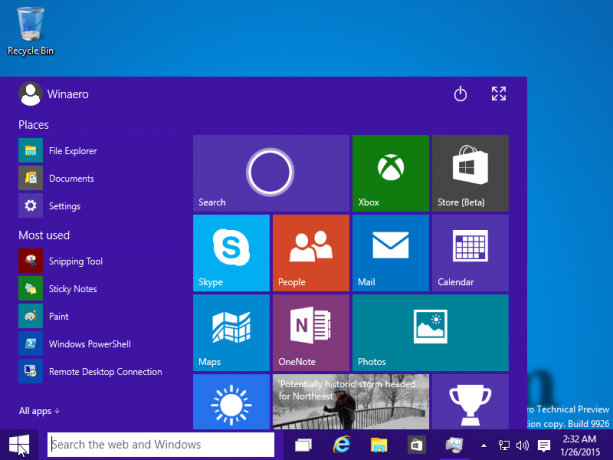
หลังจาก: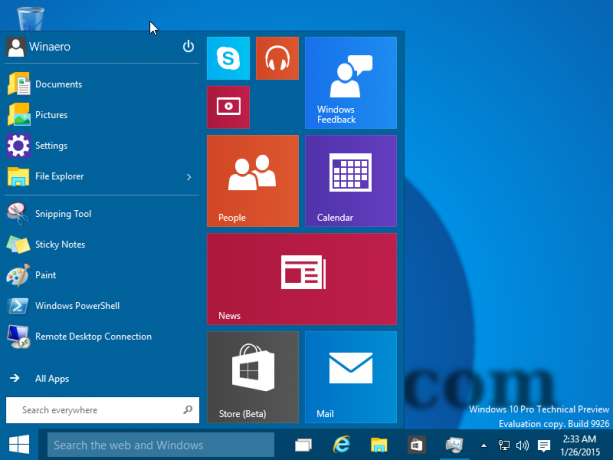
นอกจากนี้ยังจะคืนค่าความสามารถในการสลับระหว่างหน้าจอเริ่มและเมนูเริ่มผ่านคุณสมบัติของแถบงาน: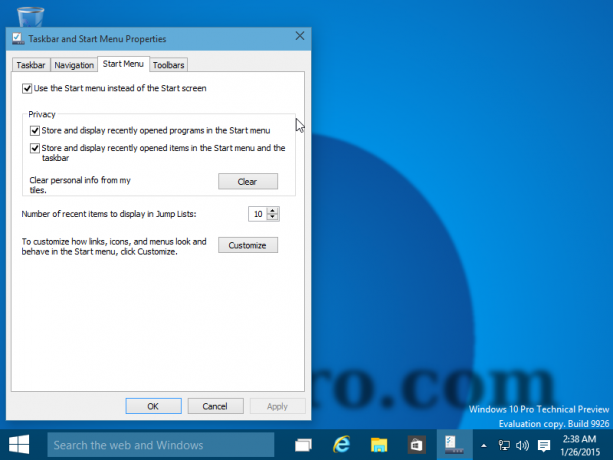
แค่นั้นแหละ.

